第二步:假如你的补丁程序是存放在C盘根目录下的“buding”文件夹中,那么将当前命令提示符的状态切换为“C:/buding>”状态;
第三步:在命令提示符下输入“dir /b>list.txt”命令并回车执行,该命令的意思是仅提取“buding”目录中的所有文件的文件名并将其保存在list.txt文档中,参数“/b”的意思是不显示文件的头信息及统计信息;
第四步:用微软Word打开list.txt文件,然后依次点击“编辑→查找”,此时将会打开“查找和替换”窗口;
第五步:在打开的“查找和替换”窗口中把“查找的内容”设为“^p”,然后点击“替换”标签,接着在“替换为”输入框中将替换的内容设置为“ /U /Q /Z^pstart /wait ”,注意在wait后要有一个空格(如图1);
第六步:点击“全部替换”,此时World文档的内容将会变为如图2所示的内容,然后我们还需要把图2内容修改为图3所示的内容。
说明:“Start”是Windows系统自带的DOS命令,它的作用是用来调用应用程序的;“/wait”表示启用应用程序并等待其结束,然后再执行下一个应用程序;参数“/U”表示使用无人参与模式,参数“/Q”表示无用户交互,参数“/Z”表示安装完成时不重新启动计算机。
最后需要说明的是当补丁程序图标类似图4所示的图标时,则不用参数“/Z”,否则会出错!例如在图3最后第二行就没有用参数“/Z”。
第七步:保存图3所示的内容,然后将“list.txt”文件的扩展名改为“bat”即可制作了安装补丁程序的批处理程序。
运行“list.bat”则可以实现在无人参与的情况下自动安装补丁程序。
本文到此就结束了,你看过后感觉如何,是不是感觉有点投机取巧呢?呵呵,希望本文能给你带来一点启示!

图1 输入替换内容
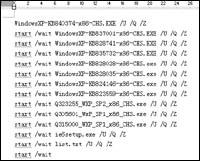
图2 替换后文本内容
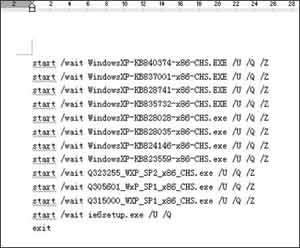
图3 最后的文本内容

图4 示例图标